电脑图标无法点击软件无法打开怎么办?解决方法是什么?
- 家电技巧
- 2025-04-03
- 5
- 更新:2025-03-27 00:35:55
在使用电脑的过程中,经常可能会遇到一些问题,比如一些应用程序的图标无法点击,或者软件无法打开。这不仅影响了我们的工作效率,甚至可能使我们的电脑操作暂时陷入停滞。不用担心,本文将提供一系列的解决方法,帮助你一步步地解决问题。
原因为何?图标无法点击或软件无法打开的可能原因
在开始解决问题之前,我们需要了解原因。电脑图标无法点击,或者软件无法打开可能由多种原因造成,包括但不限于:
1.软件文件损坏:软件的某个关键文件可能被病毒或者不正确的操作破坏。
2.系统不兼容:软件可能与当前的系统版本不兼容,或者系统更新后导致软件不工作。
3.权限问题:用户可能没有足够的系统权限来启动某些软件。
4.驱动程序问题:计算机硬件的驱动程序可能已经过时或损坏。
5.病毒或恶意软件:计算机可能被感染了病毒或者恶意软件,导致软件无法正常工作。

如何解决?详尽的解决步骤
步骤一:检查软件是否兼容及更新
操作方法:
1.确认软件的系统要求,查看是否与当前电脑的操作系统兼容。
2.访问软件官方网站,了解是否有最新版本发布,并进行更新。
步骤二:电脑病毒扫描
操作方法:
1.使用杀毒软件进行全面的系统扫描,确保没有病毒或恶意软件存在。
2.推荐使用杀毒能力较强的软件,如卡巴斯基、Norton等,进行深度扫描。
步骤三:检查软件文件的完整性
操作方法:
1.尝试重新安装软件。通常软件安装包包含了所有必要的文件,重新安装可以帮助修复大部分的文件损坏问题。
2.如果重新安装软件后问题依旧,可能需要检查是否有该软件的系统文件被误删或损坏,并尝试修复。
步骤四:进行系统权限检查
操作方法:
1.右键点击无法点击的图标,选择“属性”。
2.在弹出的属性窗口中切换到“兼容性”标签页,确保没有权限问题。
3.可以使用管理员权限来运行软件尝试解决问题。
步骤五:更新或重新安装驱动程序
操作方法:
1.打开设备管理器,寻找有问题的硬件设备。
2.右键点击设备,选择“更新驱动程序”。
3.如果更新驱动程序没有解决问题,可以选择卸载设备驱动,然后重新安装。
步骤六:系统还原或重置
操作方法:
1.如果以上方法都无效,可以考虑进行系统还原到问题发生前的状态。
2.如果问题依旧无法解决,作为最后的手段,可以考虑备份重要数据后对系统进行重置或重装。
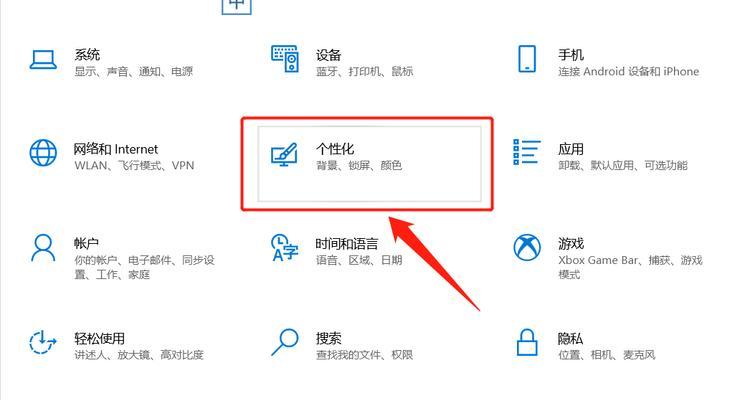
额外小贴士:预防措施与常规维护
为了避免上述问题的发生,我们还可以进行一些预防措施和常规的系统维护:
1.定期使用杀毒软件扫描电脑。
2.定期更新软件和操作系统。
3.定期备份重要文件和数据。
4.安装和使用软件时注意权限管理。

结语
遇到电脑图标无法点击或软件无法打开这样的问题时,虽然可能会感到挫败,但遵循上述方法大部分时候都能找到合理的解决方案。通过检查软件兼容性、进行病毒扫描、检查文件完整性、系统权限、更新驱动程序,到最后的系统还原或重置,每一步都是解决问题的有效途径。希望本文内容能够帮助到你,让你能够顺利地解决电脑使用中的各种小麻烦,让工作效率不再受阻。
上一篇:手机卡拍照的照片删除不了怎么办?
下一篇:激光雾灯投影仪使用方法是什么?











